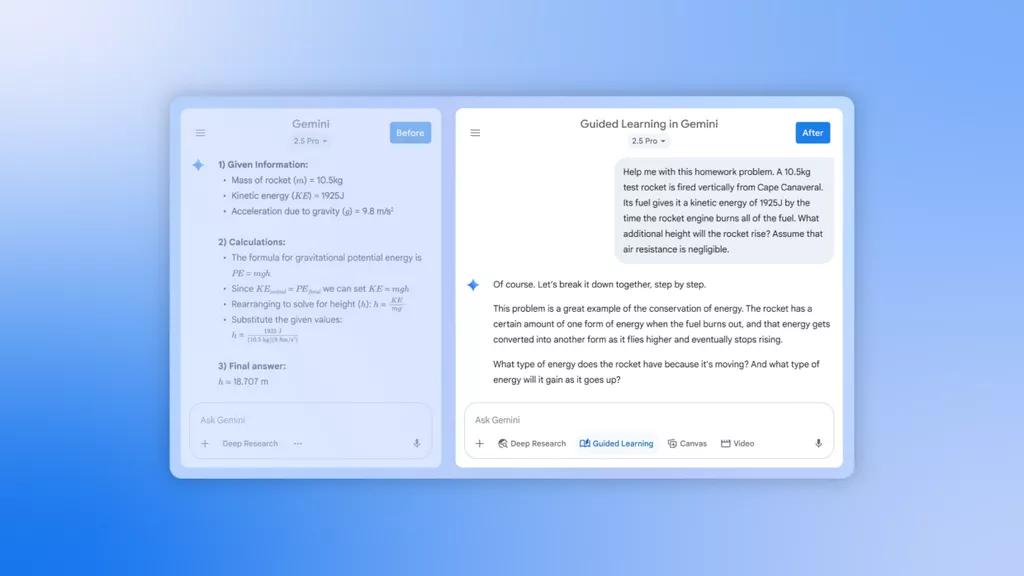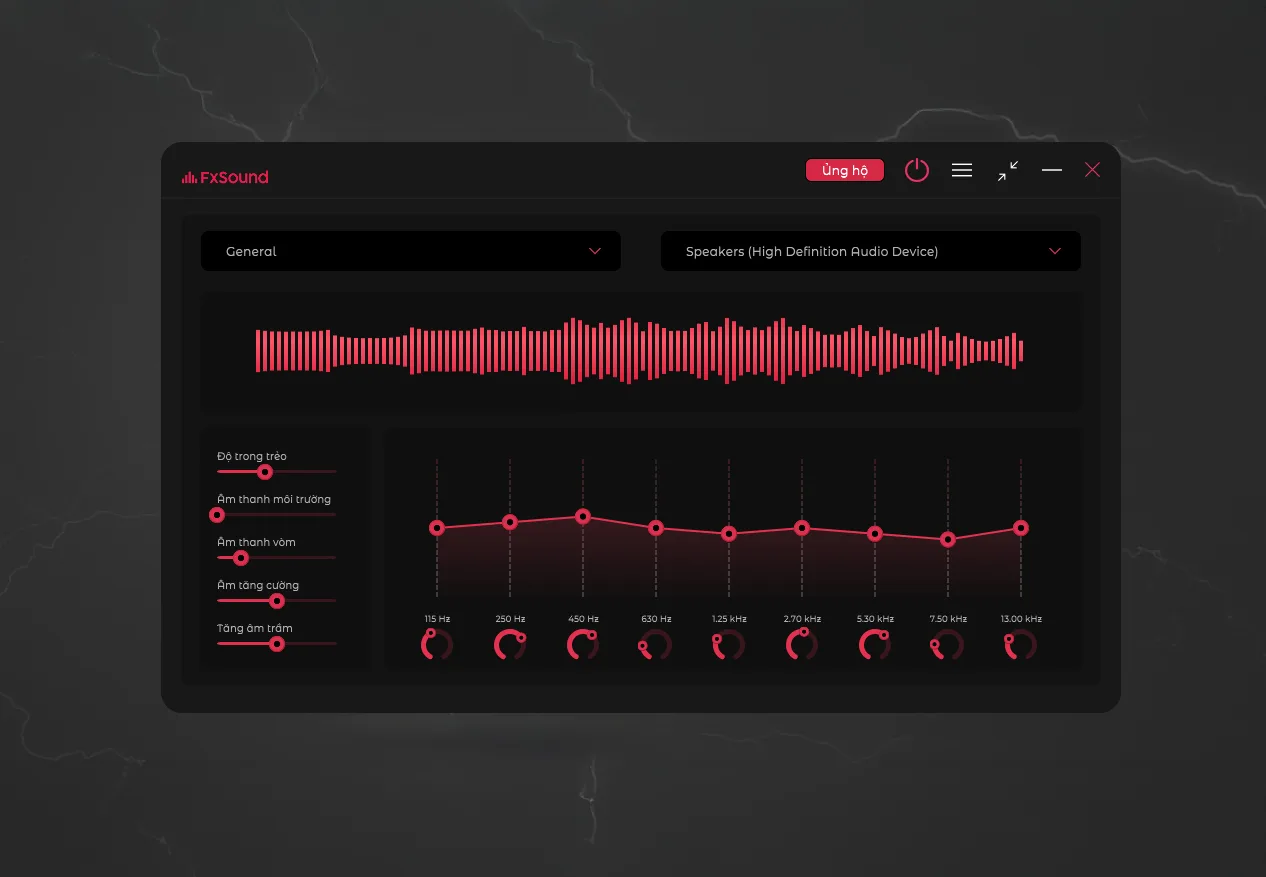Hướng Dẫn Cài Lại Win 10 Không Cần USB Nhanh Chóng Chỉ Với Vài Bước Cơ Bản
Bạn đang tìm một giải pháp để cài lại hệ điều hành Windows 10 nhưng lại không có USB hoặc ổ đĩa cài đặt? Tin vui là bạn hoàn toàn có thể cài đặt lại Windows 10 không cần dùng USB, chỉ bằng một phần mềm đơn giản và vài thao tác cơ bản.

Trong bài viết này, bạn sẽ được hướng dẫn chi tiết cách thực hiện điều đó bằng phần mềm WinToHDD – công cụ được nhiều người dùng tin tưởng vì tính tiện lợi và hiệu quả.
✅ Cài Lại Windows 10 Mà Không Cần USB – Có Thể Không?
Hoàn toàn có thể. Việc cài lại Win 10 không sử dụng USB hay đĩa cài đặt là điều hoàn toàn khả thi nhờ vào các công cụ hỗ trợ cài đặt trực tiếp từ ổ cứng như WinToHDD hoặc Media Creation Tool của Microsoft. Những phần mềm này giúp bạn thiết lập lại Windows mà không cần phải khởi động từ thiết bị bên ngoài. Đây là lựa chọn tối ưu cho những ai không có sẵn USB boot hoặc muốn tiết kiệm thời gian.
💡 Tại Sao Nên Cài Lại Win 10 Không Dùng USB?
Việc tự cài lại Windows 10 trực tiếp trên máy tính mang đến nhiều ưu điểm:
| Ưu điểm | Mô tả |
|---|---|
| Không cần thiết bị ngoài | Bạn không cần USB, DVD hay ổ cứng rời để cài đặt |
| Thao tác nhanh chóng | Không phải tạo USB boot hay dùng BIOS phức tạp |
| Tiết kiệm chi phí | Không cần mua thêm thiết bị lưu trữ |
| Phù hợp với người không rành kỹ thuật | Giao diện trực quan, dễ thao tác cho người mới |
🔧 Cách Cài Đặt Lại Win 10 Không Cần USB Bằng WinToHDD
Dưới đây là từng bước cụ thể để cài đặt lại Windows 10 mà không cần USB, áp dụng thông qua phần mềm WinToHDD:
🔹 Bước 1: Tải WinToHDD và Cài Đặt Phần Mềm
-
Truy cập website chính thức của EasyUEFI: https://www.easyuefi.com/wintohdd
-
Tải phiên bản mới nhất của WinToHDD
-
Cài đặt theo hướng dẫn, thao tác giống như cài bất kỳ phần mềm nào thông thường
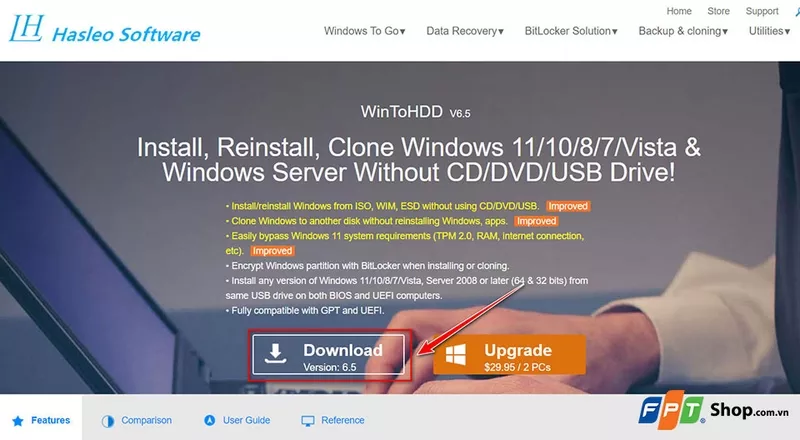
🔹 Bước 2: Chuẩn Bị File ISO Của Windows 10
-
Nếu chưa có file ISO, bạn có thể tải từ website chính thức của Microsoft: https://www.microsoft.com/software-download/windows10
-
Hãy chắc chắn chọn đúng phiên bản tương thích với máy (32-bit hoặc 64-bit)
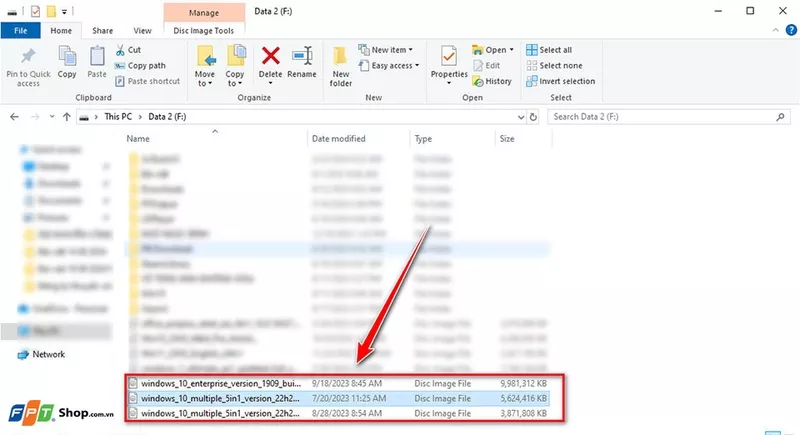
🔹 Bước 3: Mở WinToHDD và Chọn “Reinstall Windows”
-
Khởi động phần mềm WinToHDD
-
Chọn tùy chọn Reinstall Windows (Cài đặt lại Windows) từ giao diện chính

🔹 Bước 4: Chọn File ISO và Phân Vùng Cài Đặt
-
Nhấn vào biểu tượng thư mục để chọn file ISO Windows 10 đã tải
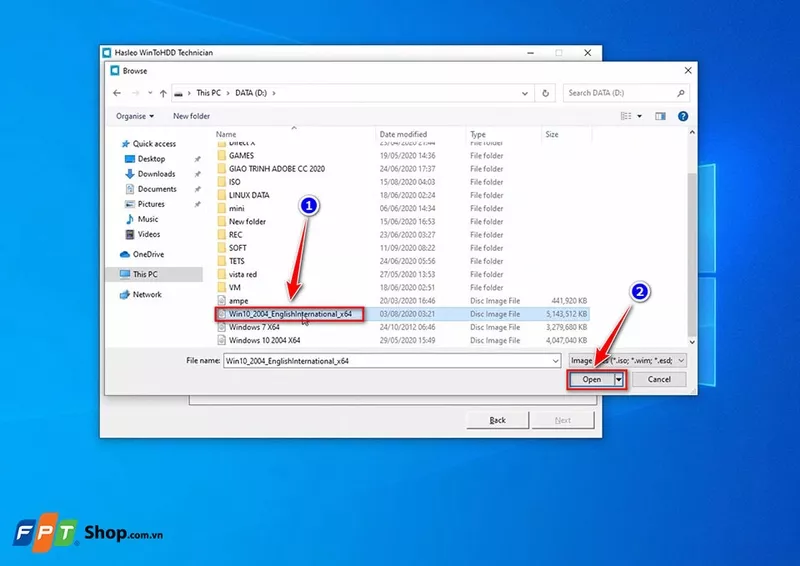
-
Sau khi phần mềm phân tích file ISO, bạn chọn ổ đĩa chứa Windows hiện tại (thường là ổ C:)
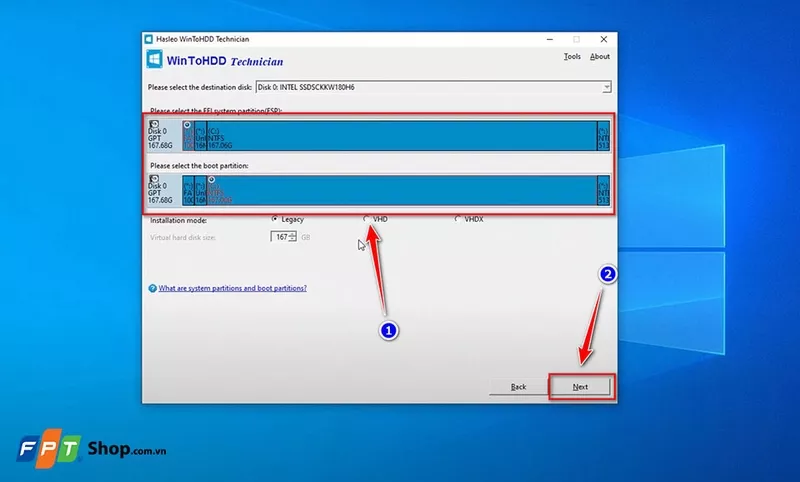
🔹 Bước 5: Bắt Đầu Cài Đặt Lại Windows 10
-
Trước khi tiếp tục, phần mềm sẽ cảnh báo rằng dữ liệu trên phân vùng cài đặt có thể bị mất
-
Hãy sao lưu dữ liệu quan trọng trước khi thực hiện bước này
-
Nhấn Next để phần mềm bắt đầu quá trình sao chép và cài đặt
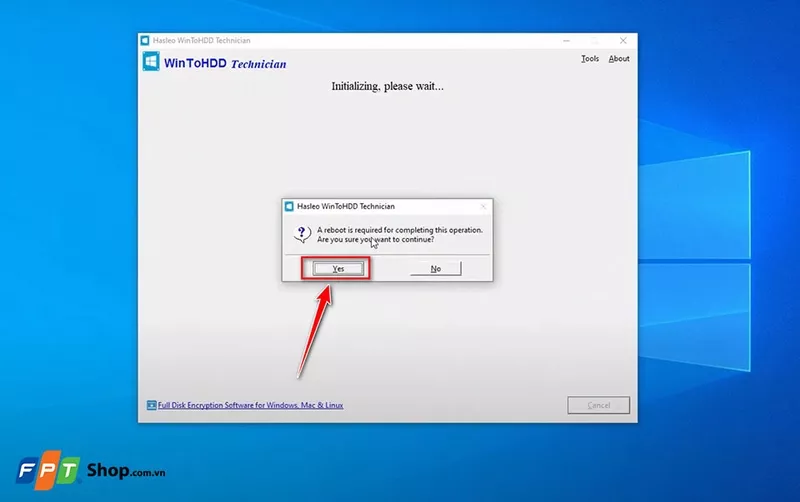
🔹 Bước 6: Khởi Động Lại Máy và Thiết Lập Windows
-
Khi phần mềm hoàn tất quá trình thiết lập, bạn sẽ được yêu cầu khởi động lại máy tính
-
Sau khi khởi động lại, quá trình cài đặt Windows sẽ tự động tiếp tục như cài mới
-
Làm theo các hướng dẫn trên màn hình để hoàn tất
⚖️ Ưu và Nhược Điểm Của Phương Pháp Cài Lại Win Không Cần USB
| Ưu điểm | Nhược điểm |
|---|---|
| Cài đặt nhanh chóng, không cần thiết bị ngoại vi | Cần có file ISO và phần mềm cài đặt |
| Dễ thao tác, phù hợp với người mới | Có thể mất dữ liệu nếu không sao lưu |
| Giúp khôi phục hệ điều hành khi gặp lỗi | Yêu cầu hệ điều hành hiện tại vẫn hoạt động để khởi động phần mềm |
🌐 Đánh Giá Từ Người Dùng Trên Mạng
“Mình từng loay hoay tìm USB để cài lại Windows, nhưng sau khi biết đến WinToHDD thì mọi thứ trở nên đơn giản hơn rất nhiều. Thực sự tiện lợi cho những lúc cần khôi phục hệ thống gấp.” – Tinhte.vn
“Dù không rành về kỹ thuật, mình vẫn tự làm được nhờ hướng dẫn chi tiết. WinToHDD là cứu cánh tuyệt vời cho người không có USB.” – Vforum.vn
❓ Câu Hỏi Thường Gặp (FAQs)
1. WinToHDD có miễn phí không?
Có, phần mềm có phiên bản miễn phí với đầy đủ tính năng cơ bản để cài đặt lại Windows.
2. Dữ liệu có bị mất khi cài lại không?
Có thể mất dữ liệu ở phân vùng hệ thống, bạn nên sao lưu trước khi thực hiện.
3. Máy tính không khởi động được thì dùng cách này được không?
Không. Phương pháp này chỉ áp dụng được nếu bạn vẫn khởi động vào Windows được.
4. Có cần kết nối internet khi cài đặt không?
Không bắt buộc, nhưng nên có mạng để kích hoạt bản quyền hoặc cập nhật ngay sau khi cài.
5. Cài lại Win bằng WinToHDD có cần key không?
Bạn sẽ cần key bản quyền Windows nếu máy chưa được kích hoạt trước đó.
6. Có thể dùng phần mềm nào khác ngoài WinToHDD?
Có thể, ví dụ như Media Creation Tool, nhưng WinToHDD là tiện lợi nhất để cài lại mà không cần USB.
7. File ISO có thể dùng nhiều lần không?
Hoàn toàn có thể sử dụng nhiều lần, miễn là bạn giữ nguyên file ISO.
8. Cách nhận biết máy tính dùng Windows 10 32-bit hay 64-bit?
Bạn có thể xem bằng cách vào Cài đặt > Hệ thống > Giới thiệu, mục “Loại hệ thống”.
🎯 Kết Luận
Với công cụ WinToHDD, bạn hoàn toàn có thể cài đặt lại Windows 10 mà không cần đến USB, tiết kiệm cả thời gian và công sức. Đây là một giải pháp hữu hiệu cho những ai muốn làm mới hệ điều hành hoặc khắc phục lỗi hệ thống mà không có thiết bị cài đặt ngoài. Hãy thử ngay để trải nghiệm một quy trình đơn giản nhưng cực kỳ hiệu quả!